

By Nathan E. Malpass, Last updated: June 19, 2018
Le app per iPhone continuano a bloccarsi??? Sei nel posto giusto, offriamo sei modi utili per risolvere questo problema, continuare a leggere e puoi ottenerlo!
Apple ha creato incredibili funzionalità sui suoi iDevices che rendono gli utenti appassionati di come il loro iPhone semplifichi la vita quotidiana. Dalle funzionalità di messaggistica avanzate alle app di navigazione vocali ai giochi e alle app musicali per l'intrattenimento.
Ma dobbiamo ammettere che a volte i nostri telefoni possono richiedere solo così tanto e le app che utilizziamo tendono a bloccarsi e ci rendono difficile farlo funzionare come dovrebbe. A volte ha anche questo effetto domino che anche se solo un'app non funziona correttamente, ne seguono molte altre e questo evento tende a rallentare i nostri iPhone.
L'app potrebbe bloccarsi non appena la avvii o, ad esempio, stai giocando a un gioco scaricato da Apple Store e terminerà a metà. Non c'è davvero modo di prevedere quando un'app potrebbe comportarsi in modo inappropriato, quindi la frustrazione ogni volta che accade.
Potrebbero esserci diversi fattori che determinano il motivo per cui le nostre app che hanno funzionato prima sembrano continuare a bloccarsi, quindi, tenuto conto di ciò, non esiste una soluzione solida per questo. Sebbene abbiamo trovato alcune semplici soluzioni, puoi provare a risolvere il problema. Continuate a leggere per saperne di più.
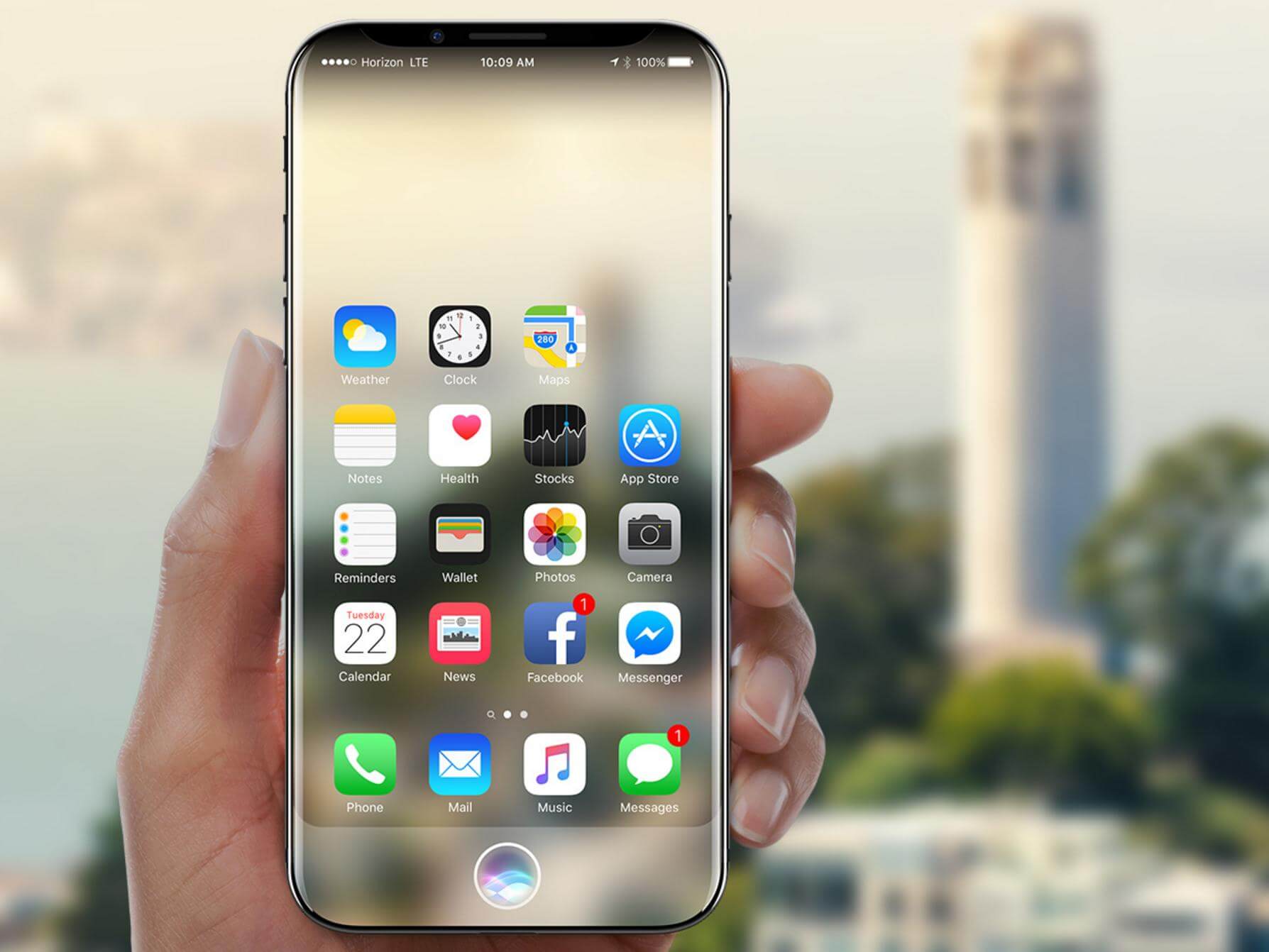
Parte 1: modi comuni per risolvere i problemi delle app per iPhone che continuano a bloccarsiParte 2: le correzioni di base non funzionavano? DFU Ripristina il tuo iPhoneGuida video: come riparare l'app per iPhone Mantieni il problema di crashParte 3: correggi il crash dell'app per iPhone, il metodo sempliceParte 4: Conclusione
Sono elencati i modi rapidi!
Potresti non essere un esperto di tecnologia, ma questi semplici passaggi ti aiuteranno a provare prima di correre al centro di assistenza più vicino o contattare l'assistenza Apple per assistenza.
Questa è una delle soluzioni di base per la risoluzione dei problemi che è possibile eseguire per correggere le app in caso di arresto anomalo. Basta premere il pulsante di accensione e attendere fino a quando appare il display "Scorri per spegnere". Lascia che il tuo iPhone si spenga completamente, quindi riaccendilo. Questo normalmente risolve il problema, ma in caso contrario prova gli altri passaggi che abbiamo di seguito.
Di gran lunga la soluzione più semplice e più semplice. Esci dall'app e per cancellare l'app dalla memoria vai alla schermata multitasking del tuo iPhone toccando due volte il pulsante "Home". Trova l'app che desideri chiudere, quindi scorri verso l'alto. Fai di nuovo clic sul pulsante "Home" per tornare alla schermata principale, quindi prova a riavviare l'app.
Uno dei motivi per cui le app potrebbero non funzionare correttamente è che potrebbe non essere aggiornato all'ultima versione. Tendiamo a ignorare gli aggiornamenti poiché l'effetto non si avvertirà fino a quando l'app non si arresta in modo anomalo. Per controllare la versione più recente di un'app, vai all'App Store e poi vai alla scheda "Aggiornamenti". Assicurati di installare tutti gli aggiornamenti disponibili per tutte le app che ne hanno bisogno. Una volta terminato il riavvio, controlla se il problema persiste.
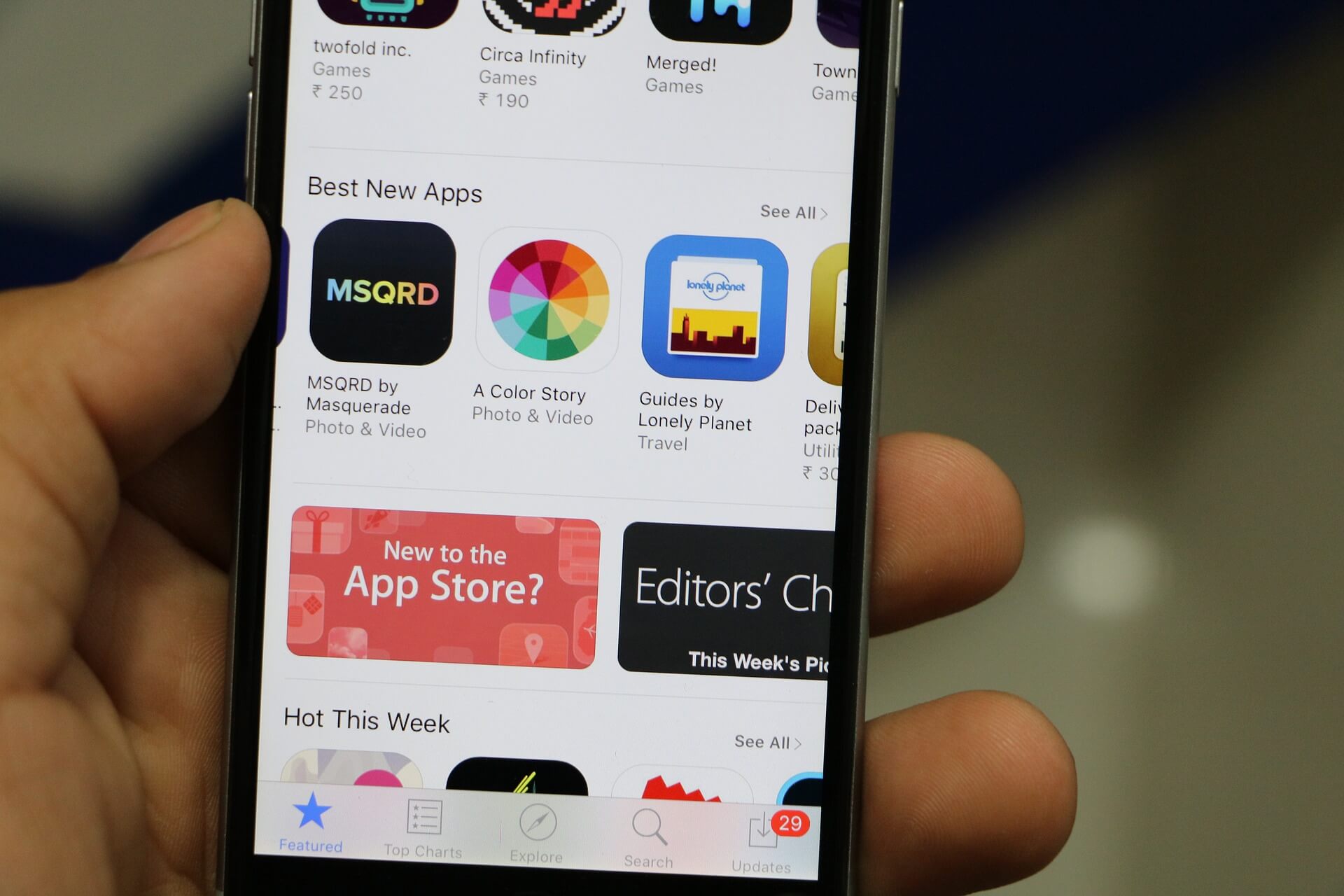
Metodo 4: disinstallare e reinstallare
Come suggerisce la parola, se le tue app per iPhone continuano a bloccarsi anche con l'ultima versione installata e hai riavviato il telefono, potresti anche provare a disinstallare l'app e quindi reinstallarla. Questo libererà anche un po 'di spazio sulla memoria poiché l'eliminazione rimuoverà anche una parte della cache delle app accumulata che tende a rallentare il dispositivo.
Metodo 5: aggiornamento iOS
Proprio come è necessario che la tua app venga aggiornata, devi anche assicurarti di avere l'ultima versione di iOS per il tuo iPhone. Alcune app funzionano solo con determinate versioni di iOS.
Nota importante: creare un backup prima di aggiornare iOS per evitare la perdita di dati.
Per aggiornare il tuo iOS basta andare su Impostazioni> Generali> Aggiornamento software quindi fare clic su "Scarica e installa". È meglio lasciare che l'aggiornamento termini prima di fare qualsiasi altra cosa sul tuo iPhone per evitare interruzioni ed errori durante il processo.
Metodo 6: contattare gli esperti
Se i passaggi sopra indicati non hanno funzionato per te, puoi provare a contattare lo sviluppatore dell'app. Puoi trovare le informazioni di contatto sui dettagli dell'app nell'App Store. A volte ci sono bug di cui anche gli sviluppatori non sono a conoscenza e che potrebbero non essere risolti dai semplici passaggi di risoluzione dei problemi di cui sopra.
Il ripristino di DFU è diverso dal mettere il tuo iPhone in modalità di ripristino. Questo processo ti consentirà di ottenere una lavagna completamente pulita sul tuo iPhone perché non solo eliminerà il software ma anche le impostazioni hardware. Questo alla fine cancellerà tutti i dati sul tuo iPhone per assicurarti di eseguire il backup di tutti i tuoi file importanti.
Esistono due modi per creare un backup tramite iTunes o iCloud.
Passaggio 1: utilizzando il cavo originale in dotazione con l'iPhone, collegarlo al computer, quindi avviare l'app iTunes.
Passaggio 2: nel menu a discesa fare clic sull'icona "Dispositivo", quindi selezionare "Riepilogo"
Passaggio 3: la pagina successiva ti mostrerà l'opzione per eseguire manualmente il backup e il ripristino del tuo iPhone, fare clic su "Backup ora". Una volta completato il processo, fai clic su" Fine "
Le persone leggono anche:
Come risolvere l'errore 9 di iPhone X durante l'aggiornamento e il ripristino
Guida rapida: correggi facilmente l'errore 4005 di iTunes quando ripristini iPhone
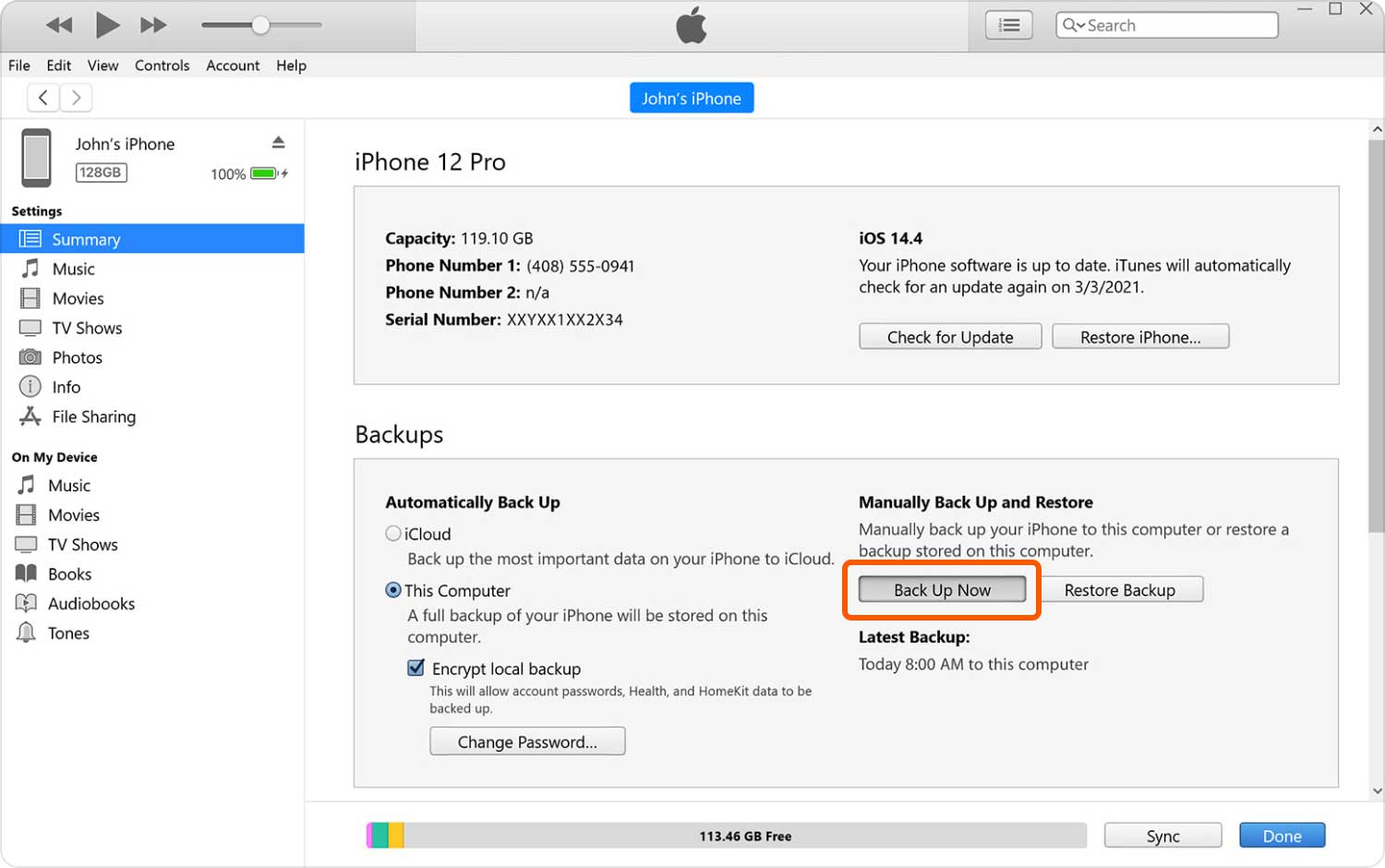
Passaggio 1: vai su "Impostazioni", quindi tocca il tuo "Nome" nella parte superiore dello schermo.
Passaggio 2: fare clic su "iCloud", quindi su "Backup iCloud". Alla selezione successiva fai clic su "Backup ora"
Nota importante: È necessario avere un account iCloud impostato per utilizzare questa funzione per creare un backup e che quando si accede si immettono le credenziali corrette.
Dopo aver creato il file di backup necessario, ora puoi procedere e ripristinare DFU sul tuo iPhone. Ecco come affrontarlo.
Passaggio 1: collega il tuo iPhone al computer utilizzando il cavo USB originale in dotazione (è noto che un altro cavo causa errori), quindi avvia iTunes.
Passaggio 2: spegni il tuo iPhone tenendo premuto il pulsante di accensione. Dopodiché, tieni premuti contemporaneamente il pulsante di accensione e il pulsante Home per circa 10 secondi, quindi rilascia prima il pulsante di accensione.
Passo 3: fino a quando non vedi un messaggio su iTunes che il tuo iPhone è ora rilevato in modalità di ripristino continua a tenere premuto il pulsante Home.
Nota importante: Saresti in grado di determinare che il tuo iPhone è in modalità DFU se lo schermo è completamente nero se vedi qualsiasi tipo di messaggio ripetere il processo fino a quando non lo ottieni correttamente in modalità DFU altrimenti il tuo iPhone è solo nella modalità di recupero standard che sconfigge il scopo di ripristinare il tuo iPhone in modalità DFU.
Quando completi il ripristino DFU sul tuo iPhone, ora puoi provare a ripristinare il file di backup che hai creato tramite iTunes o iCloud per vedere se il problema del crash delle tue app è stato risolto.
Questo è un video per prepararci a riparare il problema dell'App che continua a bloccarsi su iPhone. Fai clic sul lettore e scopri come funziona!
Le app sul tuo iPhone continuano a bloccarsi? Lascia che FoneDog Toolkit-iOS System Recovery ti dia la correzione di cui hai bisogno. Scarica la versione per Mac o Win, che ti aiuta a riparare le app per iPhone che continuano a bloccarsi!
Hai fatto tutto ciò che ti abbiamo suggerito, eppure le tue app continuano e rovinano l'esperienza per te. Sono andato con la modalità DFU ma in qualche modo anche quello non ha funzionato e potrebbe anche essere arrivato a una situazione in cui il tuo iPhone si è bloccato in quella modalità. Riposa facilmente perché il FoneDog Toolkit - iOS System Recovery fornirà sicuramente la soluzione che stavi cercando.
Il problema del crash delle app per iPhone può essere o non essere un caso che può essere risolto facilmente, dipende davvero dalla gravità dell'errore che sta riscontrando. FoneDog Toolkit-iOS System Recovery è garantito sicuro ed efficiente.
Risolve problemi come l'iPhone bloccato in DFU o la modalità di ripristino, errori iTunes come Error 9 e 14, senza che tu debba preoccuparti di perdere dati. Ciò significa che è possibile saltare l'intero processo di creazione di un backup. Segui i semplici passaggi nell'uso di FoneDog Toolkit-iOS System Recovery per ottenere le app per iPhone smettere di schiantarsi.
Scarica e installa FoneDog Toolkit - Ripristino del sistema iOS. Dopo aver completato l'installazione, avvia il software e nella dashboard principale seleziona "Ripristino del sistema iOS".

Una volta nella pagina "Ripristino del sistema iOS" collega il tuo iPhone al computer e attendi che venga rilevato, che dovrebbe essere automatico. Clicca su "Inizia" procedere.

Proprio come è stato menzionato in precedenza, è importante che il tuo iPhone abbia l'ultimo firmware. FoneDog Toolkit sarà in grado di correggere le anomalie con le tue app dopo aver scaricato il firmware più recente e di avviare il processo basta fare clic su "riparazione". Il FoneDog eseguirà la sua scansione, tutto ciò che dovrete fare è aspettare che finisca il suo download.
Il "Ripristino" inizierà una volta che FoneDog Toolkit termina il download e l'aggiornamento del firmware. In questo momento sarebbe meglio esercitare la pazienza e attendere il completamento della riparazione. Quindi, non fare nient'altro sul tuo iPhone per evitare altri errori indesiderati.

Potrebbero essere necessari alcuni minuti, ma al termine della riparazione ti verrà richiesto. Prima di disconnettere l'iPhone dal computer, attendere che completi il riavvio. Quando si riaccende, puoi andare avanti e rimuoverlo, quindi prova le tue app solo per scoprire che non si bloccherà più su di te.

È davvero una situazione frustrante quando non riesci a goderti appieno le app che hai sul tuo iPhone quando continua a bloccarsi. Soprattutto se non è successo prima. Non sarà facile dire cosa potrebbe aver causato il problema e a volte anche la soluzione più semplice non risolverà il problema.
Potresti essere spinto a un punto per cancellare il tuo iPhone dal suo contenuto e ricominciare da zero. Chi lo vuole davvero? Non solo è troppo una seccatura, ma significherebbe anche che potresti perdere alcune cose importanti che hai lì. Ecco perché è stato creato FoneDog Toolkit-iOS System Recovery.
Per consentire agli utenti di essere i padroni dei loro dispositivi iDevice, ciò significa che puoi facilmente ottenere una soluzione a un problema come le app che si bloccano sul tuo iPhone senza sudare. Non dovresti rinunciare e chiedere aiuto solo per scoprire che un problema apparentemente semplice come il crash delle tue app significherebbe ripristinare il tuo iPhone alle sue impostazioni originali proprio come quando l'hai comprato per la prima volta.
Puoi essere sicuro che FoneDog Toolkit-iOS System Recovery non ti farà prendere una decisione così difficile da cancellare i contenuti del tuo iPhone solo per assicurarti che le tue app funzionino di nuovo correttamente. Ti darà sempre l'aiuto di cui hai bisogno per superare un simile problema. Quindi vai avanti e scarica il software ora e disponilo sul tuo computer come partner di riferimento per qualsiasi problema che potresti avere sul tuo iDevice.
Scrivi un Commento
Commento
Ripristino del sistema iOS
Riporta vari errori di sistema iOS allo stato normale.
Scarica Gratis Scarica GratisArticoli Popolari
/
INTERESSANTENOIOSO
/
SEMPLICEDIFFICILE
Grazie! Ecco le tue scelte:
Excellent
Rating: 4.7 / 5 (Basato su 72 rating)